在Win10系統使用過程中,時不時出現幾次鼠標無法拖動文件的情況發生。通過搜索發現造成這個問題的原因有幾個,下面小編列出可能原因以及對應的解決方法供大家參考。
可能原因一:系統進程未完全退出
解決辦法:多按兩次ESC鍵試試看。
可能原因二:鼠標硬件故障
解決辦法:檢查下鼠標接口(PS/2類型,注意先關閉計算機),如果故障依舊,看樣子您的電腦需要換個新鼠標了!
可能原因三:組策略禁止拖放設置錯誤
解決辦法:第一步、按下“Win+R(不含引號,下同)”,再出現的運行命令中輸入“gpedit.msc”後回車。(查看更多打開組策略方法,請閱讀《Win10系統下啟動組策略編輯器的方法》該教程)
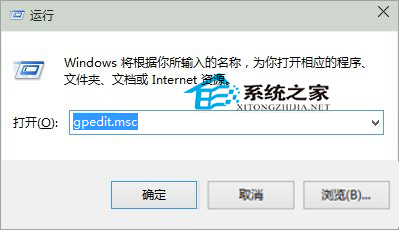
第二步、在本地組策略編輯器界面,依次展開左側面板用戶配置-〉管理模板-〉windows組件-〉任務計劃程序,點擊選中“任務計劃程序”,在右側窗口找到並蛋黃及打開“禁止拖放”。
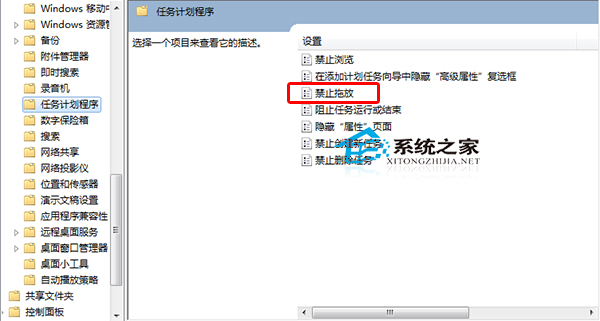
第三步、在禁止拖放界面,點擊選擇“未配置”,或者“已禁用”後,點擊確定後,重啟電腦即可。
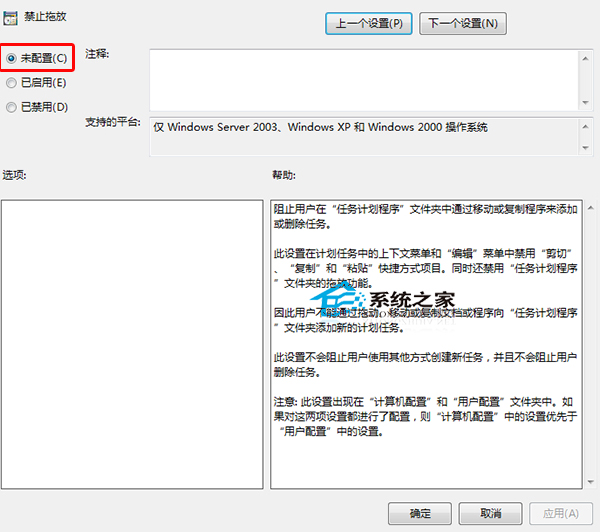
可能原因四:桌面圖標被鎖定
解決辦法:這種情況只發生在桌面圖標上,應該是桌面圖標被設置成了自動排列,桌面空白處右鍵,菜單中取消“自動排列圖標”即可。
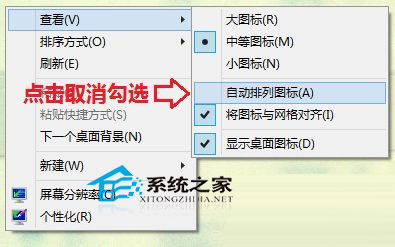
可能原因一和四情況最為常見,建議先進行這兩方面的檢查。此外,進行重啟系統也是一個可以優先嘗試的解決方案。